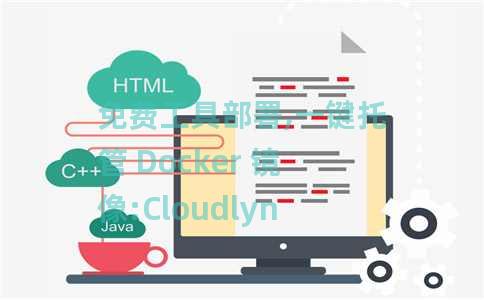Kanri 是一款免费、现代但简单的看板应用程序,您可以下载适用于 Windows、MacOS 和 Linux 的看板应用程序。它在开发时特别考虑了用户体验,使您能够轻松快速地创建看板,并直接从桌面管理您的个人任务,而无需任何互联网连接。Kanri 拥有简洁优雅的设计,并使用受 Trello 启发的熟悉看板布局。由于它将您的数据保存在 JSON 文件中,因此您可以根据需要将其导入/导出到 Kanri 的其他安装中。您可以自定义看板的主题,并使用背景图像、颜色等进一步个性化它们。让我们看看这个产品是如何工作的。怎么运作的:1. 单击此链接从 GitHub 下载 Kanri。Windows 用户应下载安装文件kanri_0.5.0_x64_en-US.msi将其安装到他们的系统中。2. 安装完成后启动应用程序,您将看到其空的仪表板。3. 要创建您的第一个板,请单击左侧边栏中的“+”号,为其分配一个名称,然后单击“创建板”。重复相同的过程以创建任意数量的看板。请注意,所有看板都将显示在仪表板上。4. 单击任意板将其打开。您可以查看默认情况下已使用一些示例卡创建了三列。5. 要在任何列中添加新卡片,请单击该列底部的相应选项并键入卡片的标题。6. 单击任何卡片将其打开,您将能够编辑与该卡片相关的所有内容。要修改卡片标题,只需单击现有标题并进行编辑即可。您还可以在提供的空白处提供卡的详细描述。7. 要更改卡片的颜色,请使用底部的颜色选择器。8. 现在要将任务添加到卡片中,请单击“添加任务”并输入其名称。您可以继续在每张卡片中创建任意数量的任务。9. 所有更改都会自动保存,完成上述过程后,关闭卡片窗口并观察更改是否反映在仪表板上。对所有卡片重复上述过程,使其保持更新。10. 要更改列的名称,只需单击当前名称并对其进行修改即可。您可以通过单击最后一列右侧的“+”号来创建其他列。11. 要以 JSON 格式导出当前板,只需单击仪表板右上角的 3 点选项,选择“导出板”并指定文件名。12. Kanri 允许您通过更改背景来自定义板。为此,请单击左上角的“更改背景”按钮,然后单击“添加背景图像”并上传 PNG 或 JPG 格式的图像文件。13. 您还可以通过单击左侧边栏底部的“设置”图标来更改主题,例如浅色、深色等。Kanri 允许您通过单击“设置”窗口中的“自定义”按钮来设计自己的自定义主题。14. 要从其他 Kanri 安装、Trello 和 KanbanElectron 导入看板,请单击侧边栏底部的“导入/导出”按钮。您必须记住,这是产品的早期版本,因此强烈建议定期进行 JSON 导出以避免任何数据丢失。s:Kanri 是一款精美、易于使用的看板应用程序,界面简洁明了。您可以使用它来管理您的个人任务,而无需任何互联网连接,并通过良好的用户界面为用户提供非常简单的体验。继续试用该产品,并写信给我们您的感受。单击此处从 GitHub 下载 Kanri。